
准备工作
\1. 一台安卓设备(手机过着平板)设备硬件要求:建议 RAM 在 1G 及以上,手机 ROM 空闲容量 4G 左右设备软件要求:建议安卓版本 4.0 以上,系统必须是拥有 ROOT 系统权限的
2.Busy Box 安卓软件软件简介:BusyBox 是一个集成了三百多个最常用 Linux 命令和工具的软件。BusyBox 包含了一些简单的工具,例如 ls、cat 和 echo 等等,还包含了一些更大、更复杂的工具,例 grep、find、mount 以及 telnet。有些人将 BusyBox 称为 Linux 工具里的瑞士军刀。简单的说 BusyBox 就好像是个大工具箱,它集成压缩了 Linux 的许多工具和命令,也包含了 Android 系统的自带的 shell。摘自:百度百科在本实验中 Busy Box 作为 Linux Deploy 最主要的依赖软件软件地址:https://github.com/meefik/busybox/releases (本文使用最新版)
3.Linux Deploy 安卓软件软件简介:安卓平台虚拟机(chroot 运行 linux 的容器)软件地址:https://github.com/meefik/linuxdeploy/releases (本文使用最新版)
安装工作
注意:如果安卓设备没有拥有 ROOT 系统权限,得先 ROOT 设备(自行百度)
\1. 安装 Busy Box将下载的 Busy Box 软件安装在安卓设备上,然后打开设备点击右上角三个点然后点击 Setting 进行设置这里可以设置肤色、字体大小、屏幕滚动行数等注意:安装路径不要改动,后面要用的!(改了也行,不过的记住,后面找不到就尴尬了)剩下的设置就按这样来就行,日志文件可以打开也可以关闭,建议关闭,调试模式也关闭。设置完成后返回到主界面,然后点击安装按钮,等待安装完成在界面中输出 ## END,然后点击右上角三个点然后点信息按钮可以看到输出的系统信息:
\2. 安装 Linux Deploy安装完成后打开 Linux Deploy 可以看到主界面如下:然后我们点击左上角三个横杠然后点击设置:这里是一些显示相关的设置,前面三个中的锁定 wifi 一定要打钩、保持 CPU 唤醒也要打钩、屏幕常亮一定关闭避免耗电下面这些看自己的需求设置、开机启动建议打开,防止手机某些问题重启后,容易没打开这样服务就断开了
在主界面点击左上角的三个横杠然后点击点击配置文件、然后新建文件的名称,可以随意定义,本文是安装 CentOS 系统就用其命名了
点击手机右下角的设置图标,设置系统相关信息这里的容器选择 chroot(proot 很不稳定)发行版本文选择 CentOS,大家可以选择其他的发行版本安装架构这里一定要选对,不然安装会出错,或者安装完成后不能正常使用,这里一定要知道自己手机 cpu 的架构,我的小米 4 是晓龙 801 处理器,理论上是可以用 x86 的,但是我安装总是出错,所以选择向下兼容的 armhfp,这架构大部分手机都是支持的;源地址默认或者可以切换成国内源,国内源安装的速度比较快,阿里的源地址是 http://mirrors.aliyun.com/centos/ ,还有很多国内的比如网易等大家自己百度;安装类型选择镜像安装,安装地址可以默认,这里是改过的,/linux 是指手机 sdcard 根目录的 linux 文件夹下的地址;设置镜像大小 2000mb 往上(如果是用来做服务器,建议使用分区安装,这样可以使用整个手机所有的空间),文件系统建议选择 ext4,其他的自定义信息大家自己填写,用户名和密码是待会进入系统需要的;DNS 自动就好,或者改成 114.114.114.114 或者 8.8.8.8 或者 1.1.1.1 等都行;这里的设置也很重要,一定要勾启用 SSH,不然待会登陆不到系统,挂载点也勾选并设置,本文设置将 sdcard 整个挂载到 Linux 系统的 /mnt/sdcard 下,如下所示:下面是一些桌面化的设置,本文是没有安装桌面的,因此没勾选某些项,大家需要桌面版可以自行勾选
开始安装系统设置完成返回主界面点击右上角三个点中的安装选项,开始系统的安装操作,然后等待安装,下面是系统安装的截图:看到如下输出
启动 linux 系统在启动系统之前先点击一次停止按钮:看到如上停止信息时,再点击确定系统按钮:看到如上启动信息,说明系统么启动成功
四、安装配置验证
在上面安装启动工作完成后,我们来验证安装是否成功,用电脑打开系统终端,开始连接测试:我们使用 root 用户登陆正常,和正常的 Linux 系统是一样的,不过因为是运行在 chroot 下,有些命令是不支持的,具体请百度 chroot 了解注意:本文使用的是 Linux 系统,可以直接在终端使用 SSH 命令测试连接,大家的要是 window 可以使用 xshell 或者 putty 等软件连接测试,若果没有电脑可以使用手机安装程序员工具这个软件或者 ConnectBox 连接验证
以上就是为各位朋友分享的相关内容。想要了解更多Linux相关知识记得关注公众号“良许Linux”,或扫描下方二维码进行关注,更多等着你!
本文来源:www.lxlinux.net/1298.html,若引用不当,请联系修改。


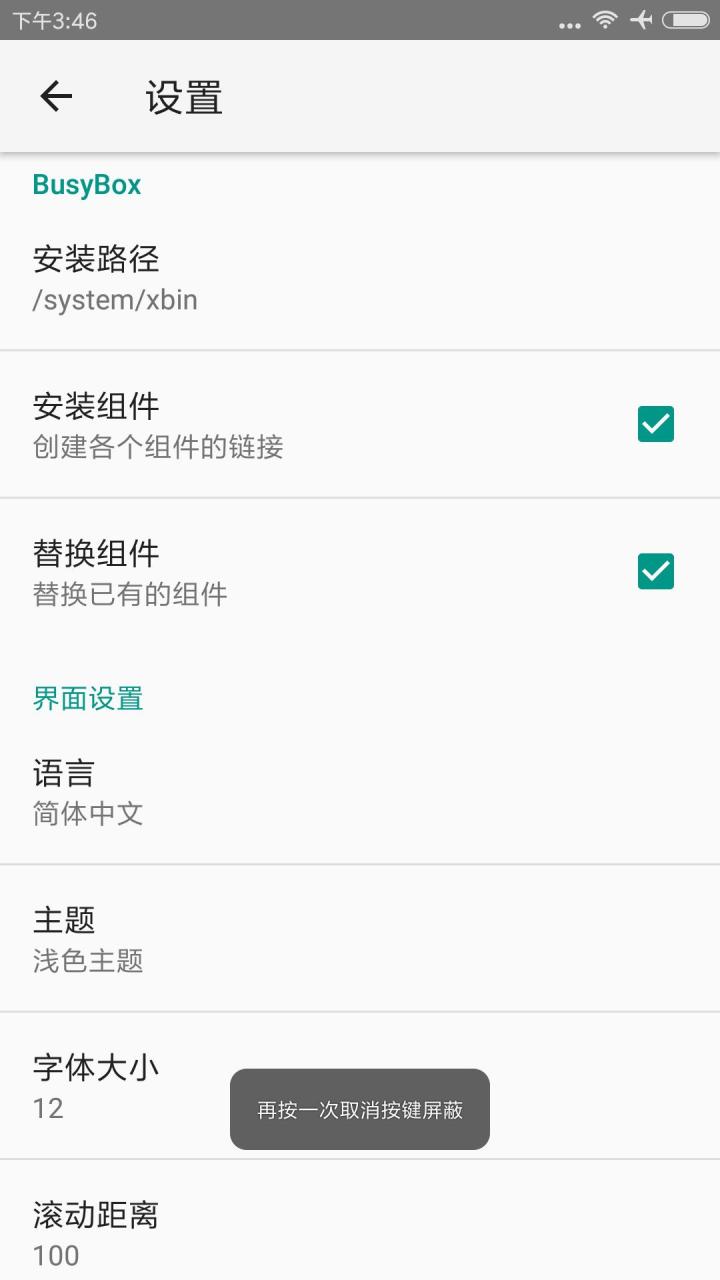
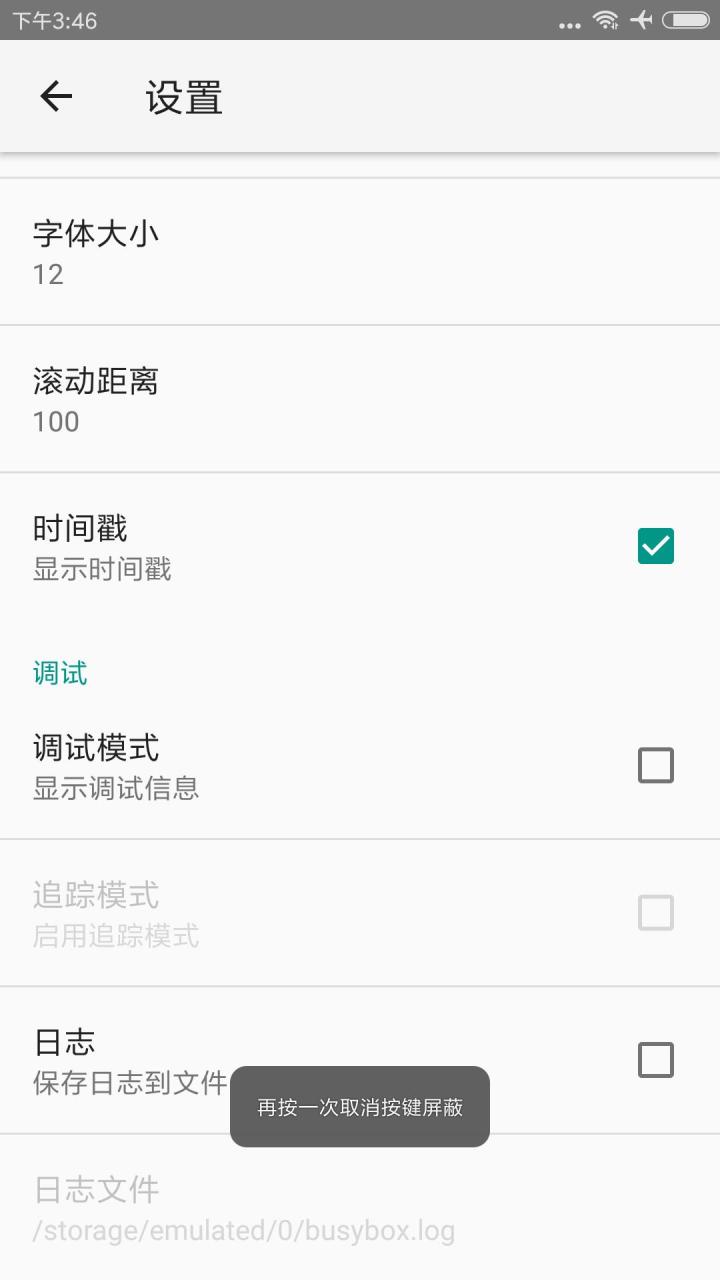
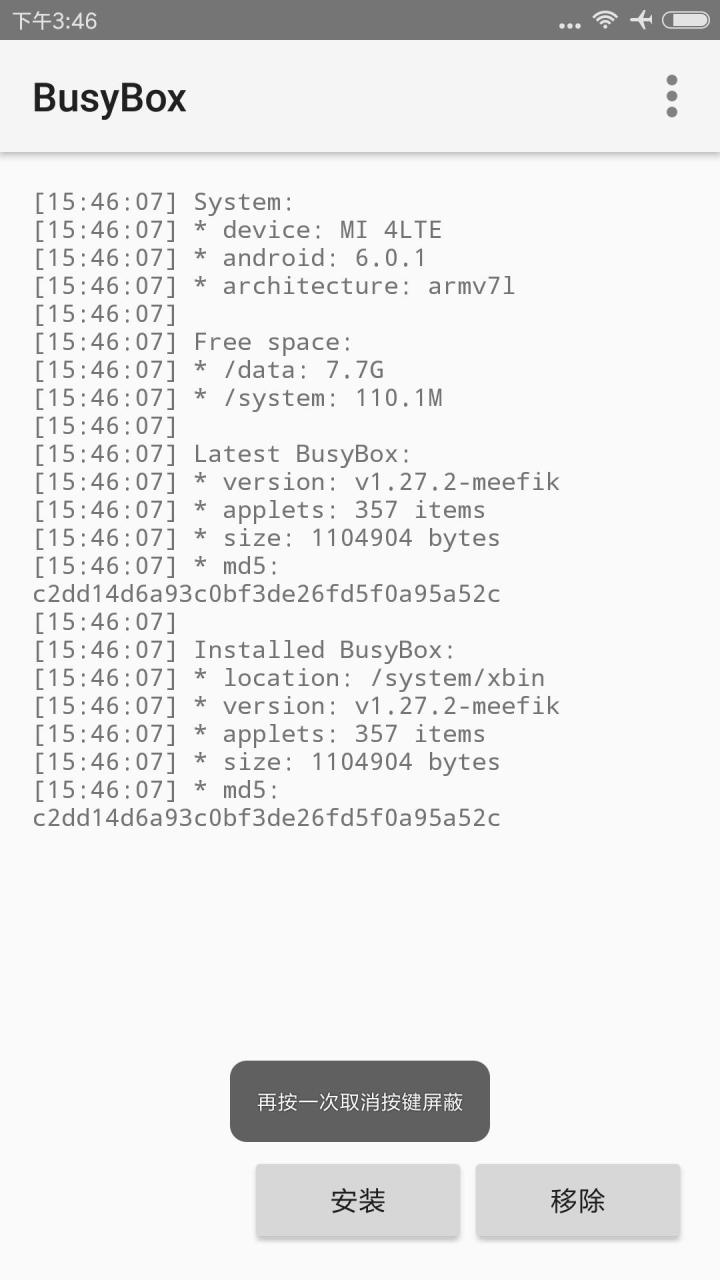
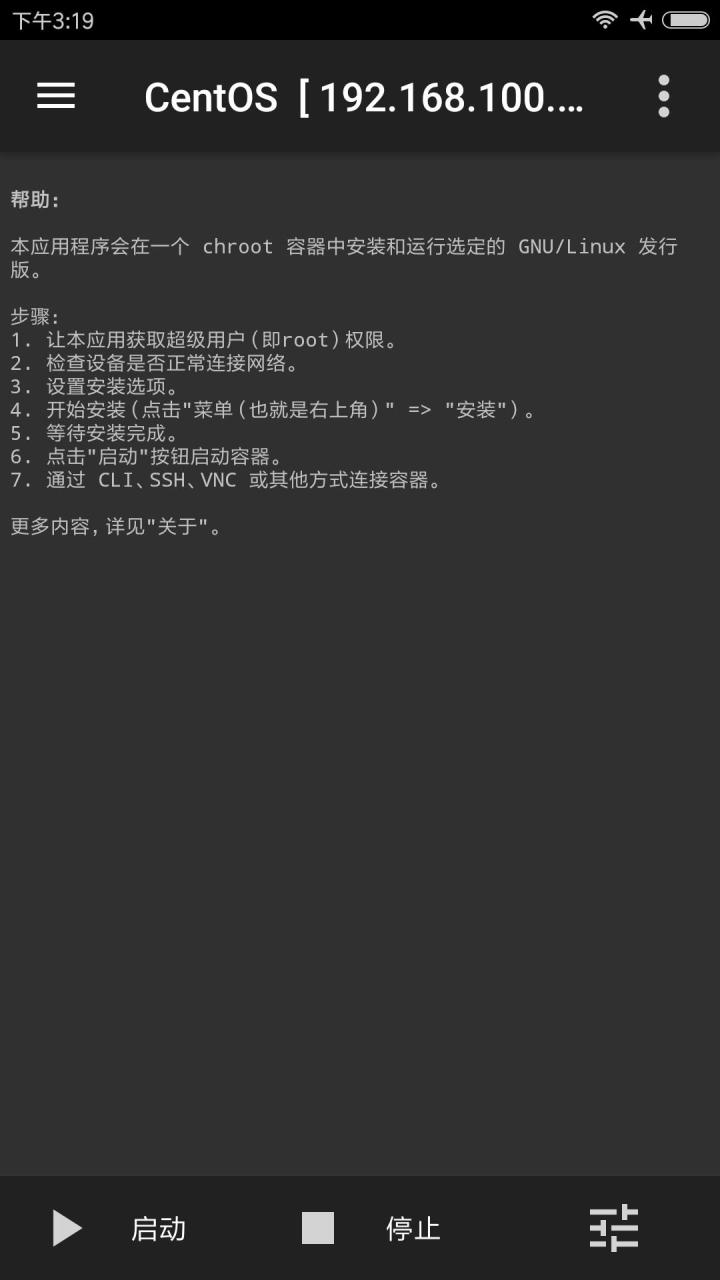
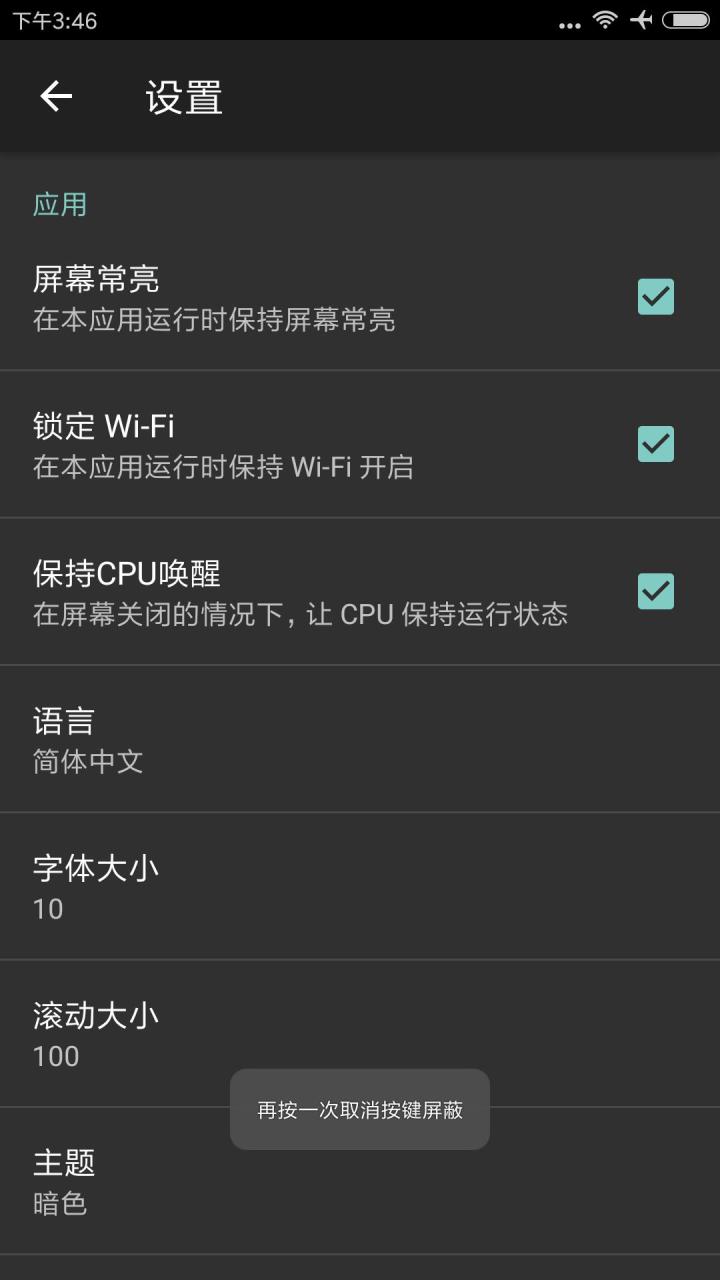
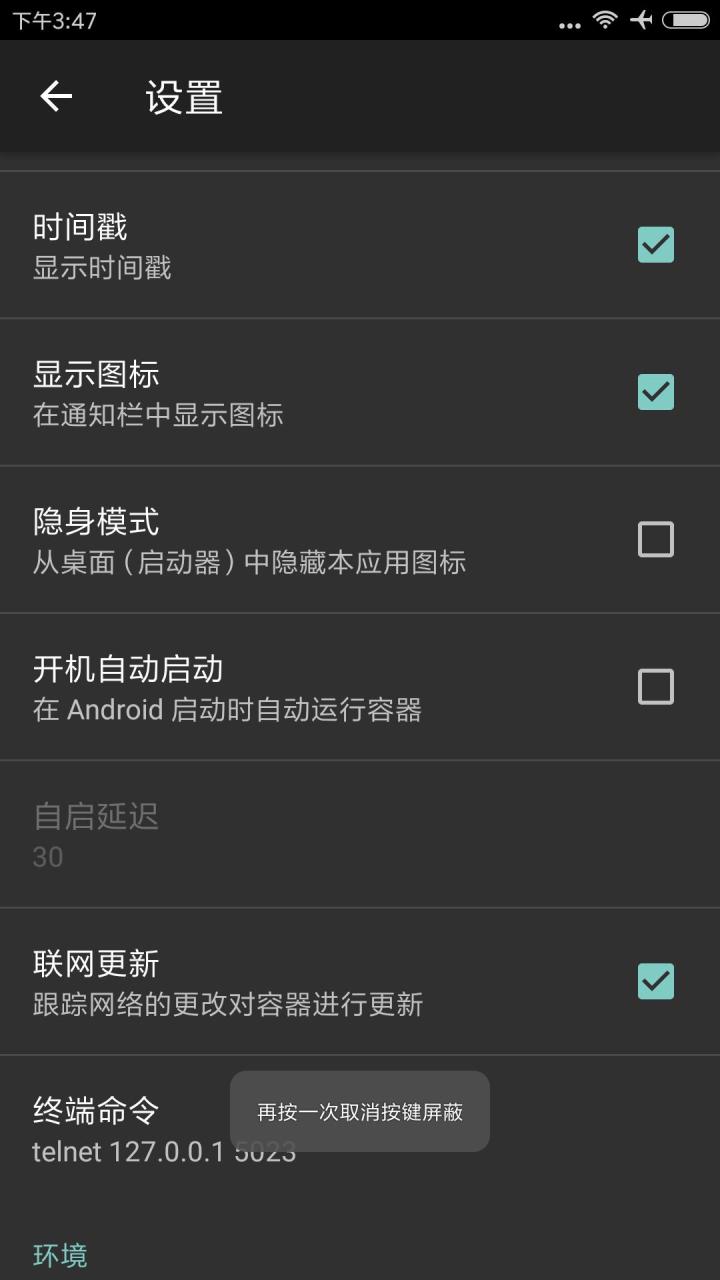
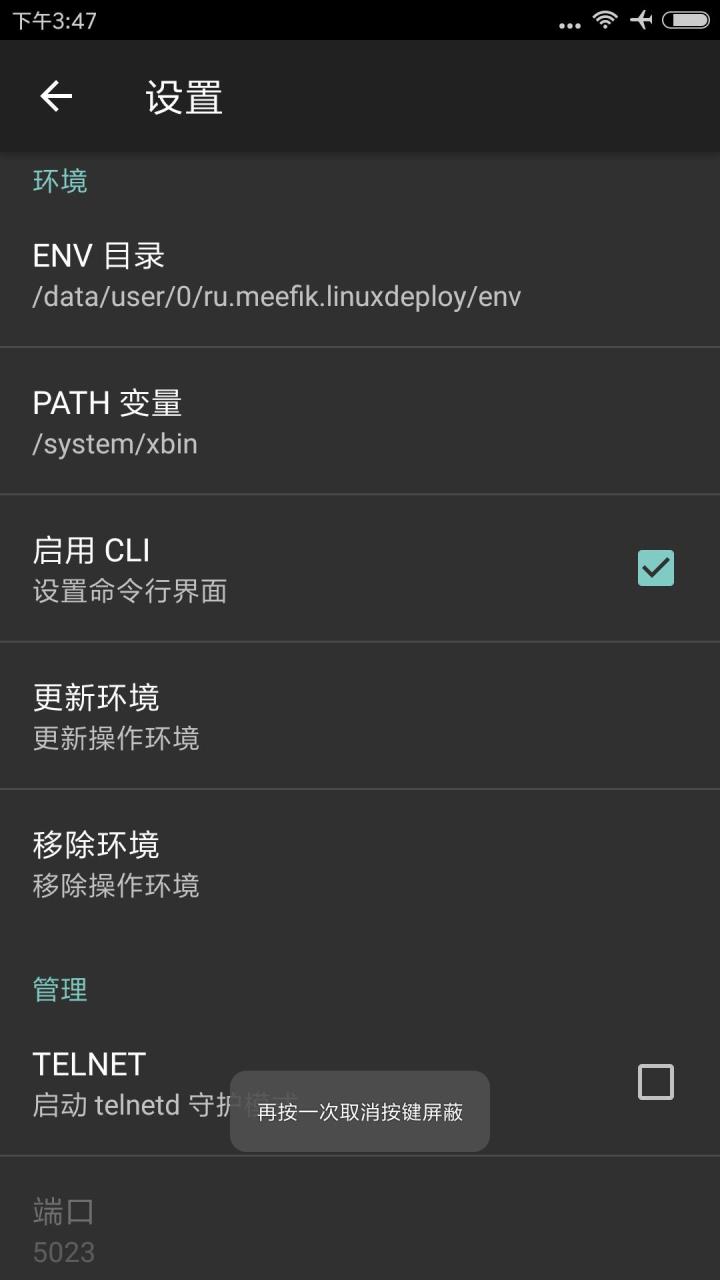
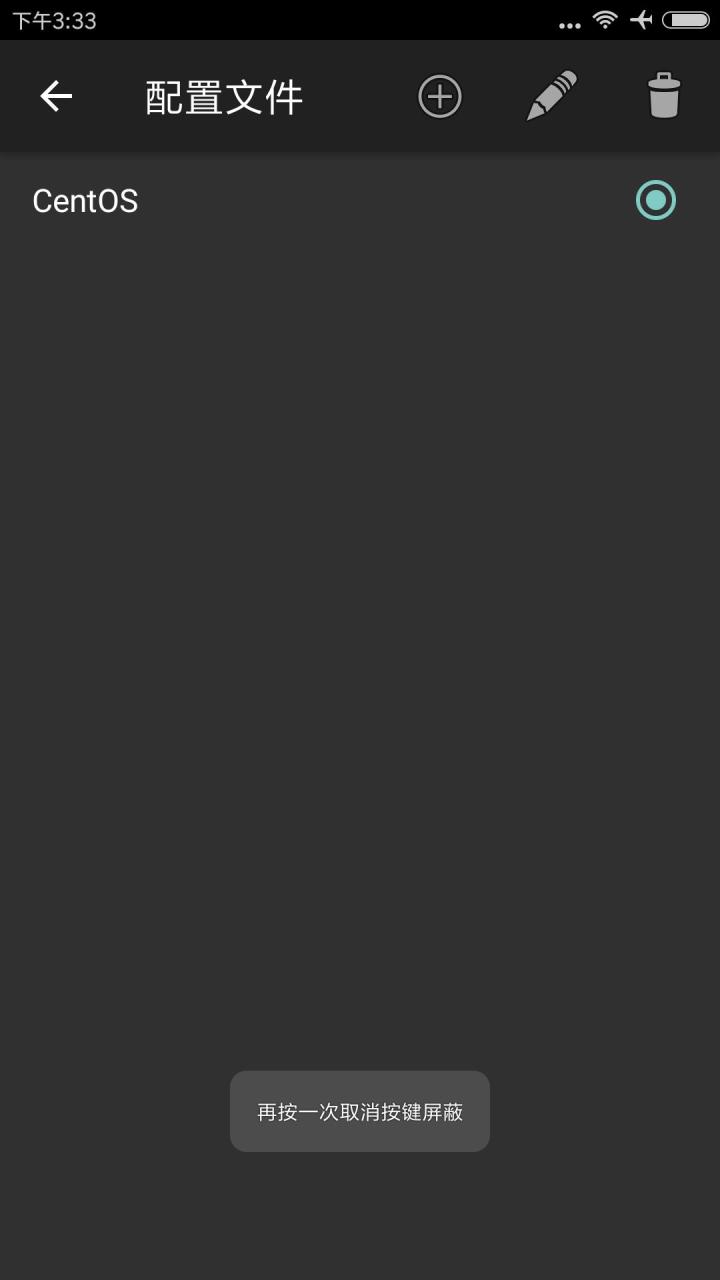
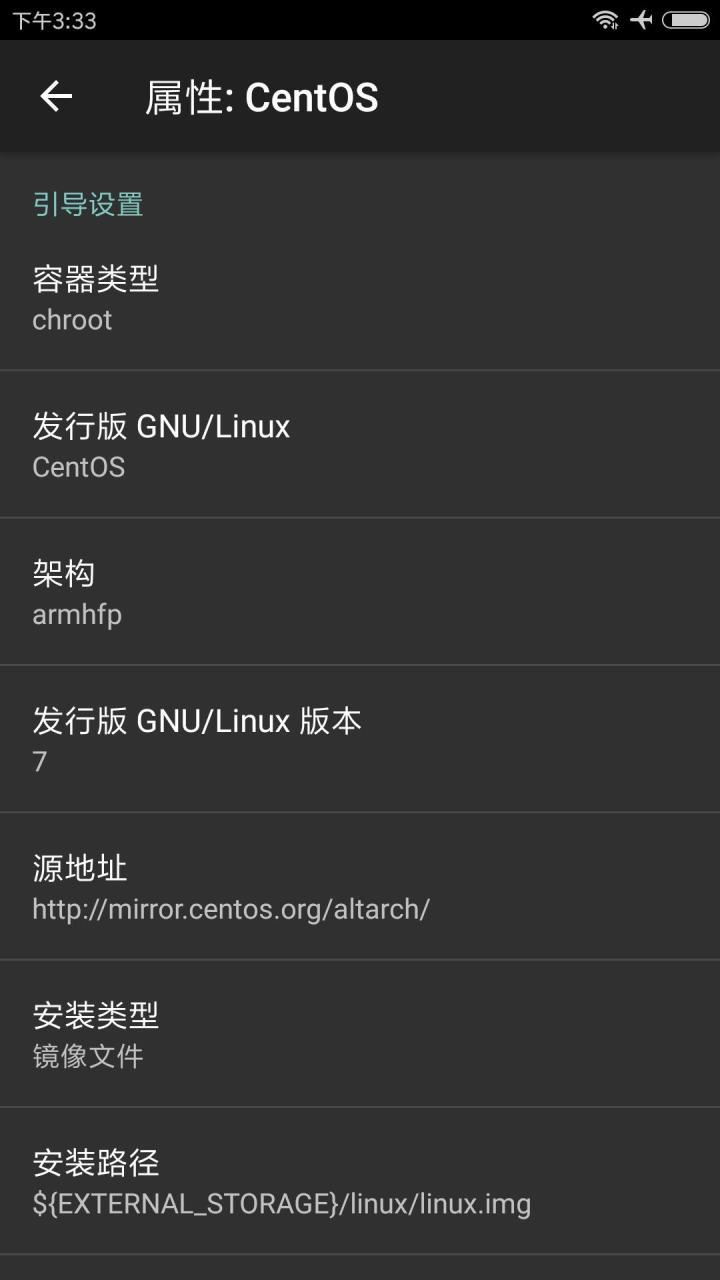
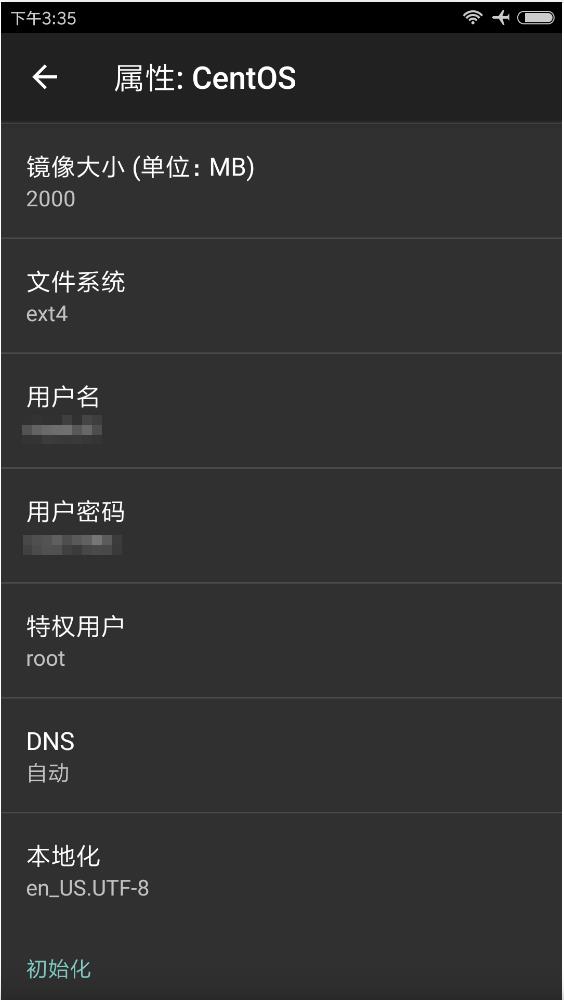
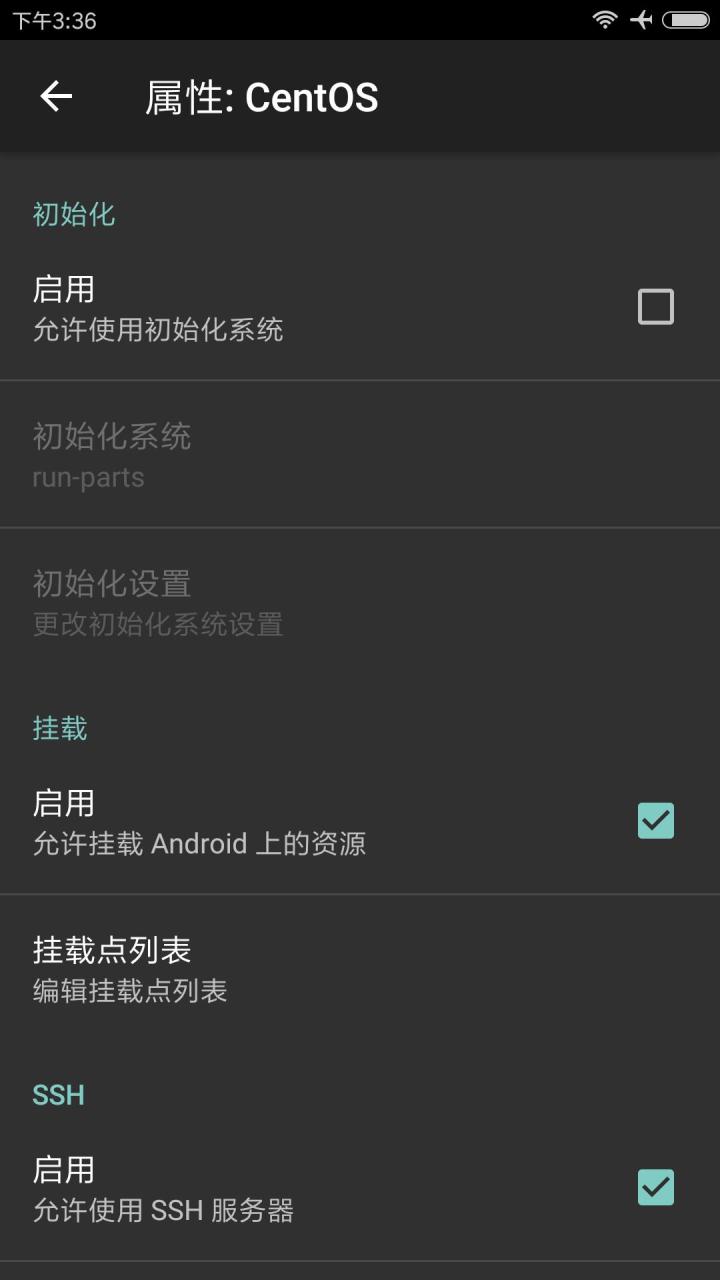

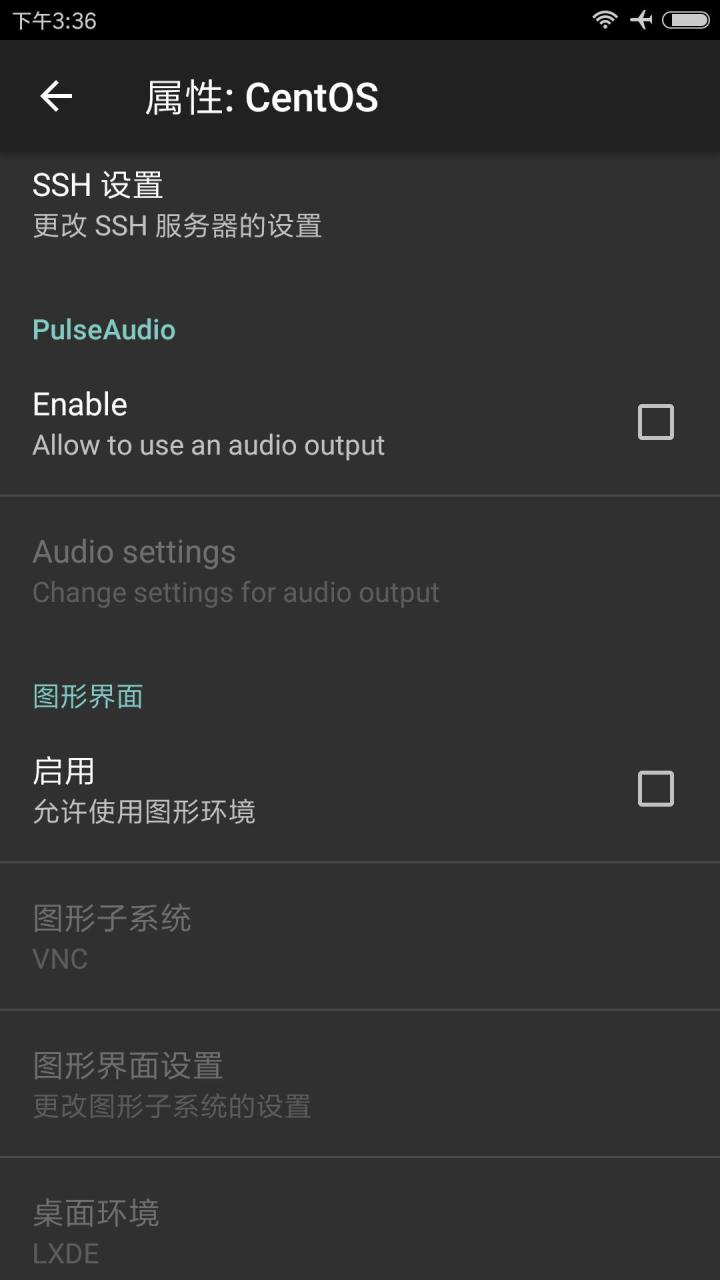
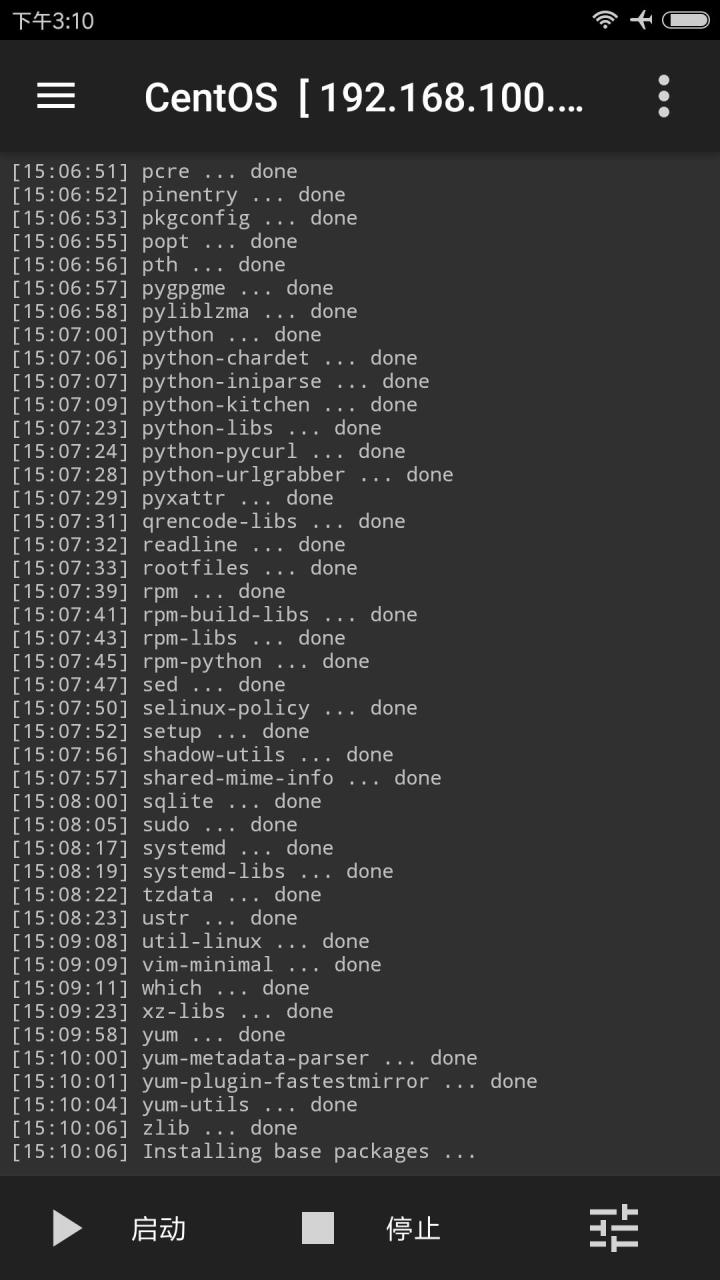
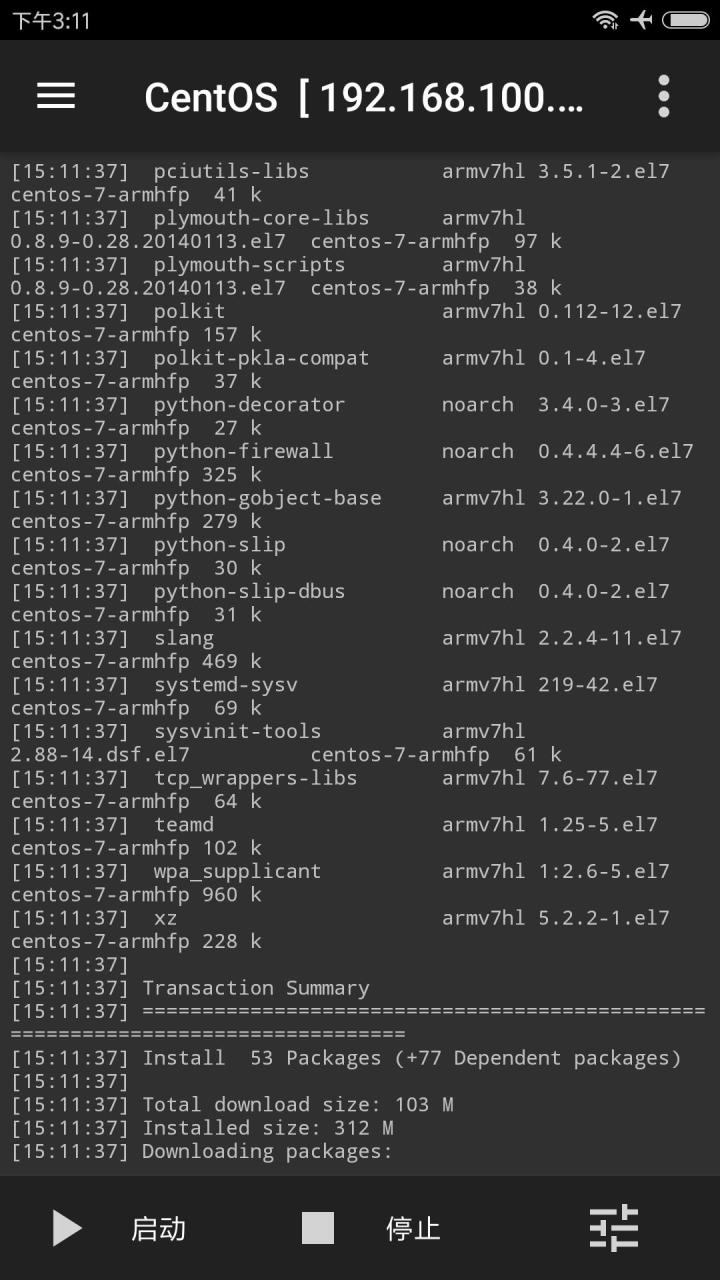
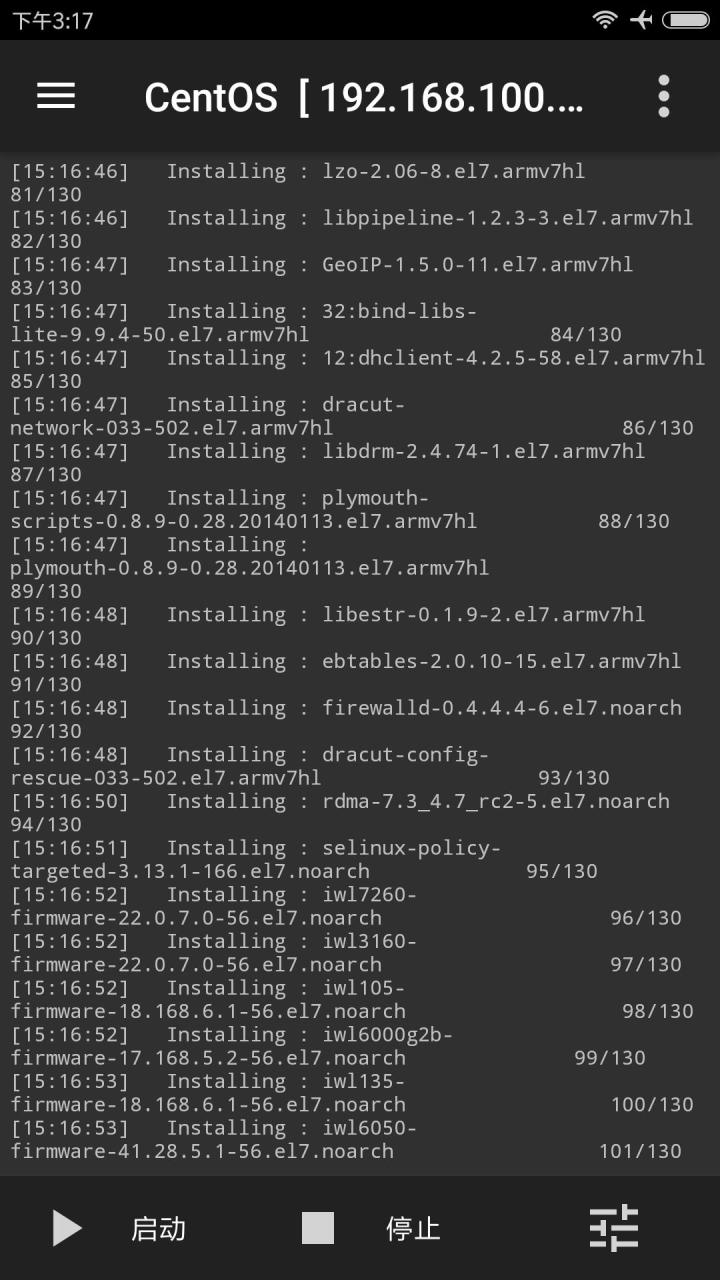
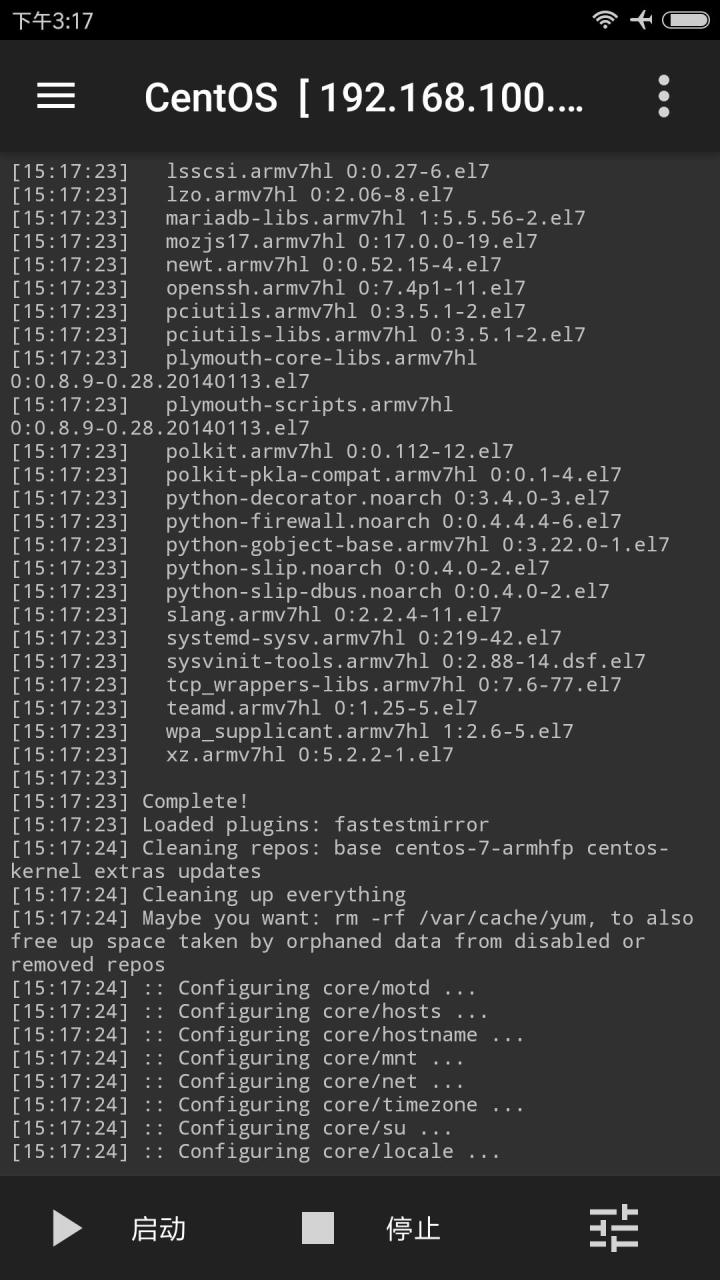
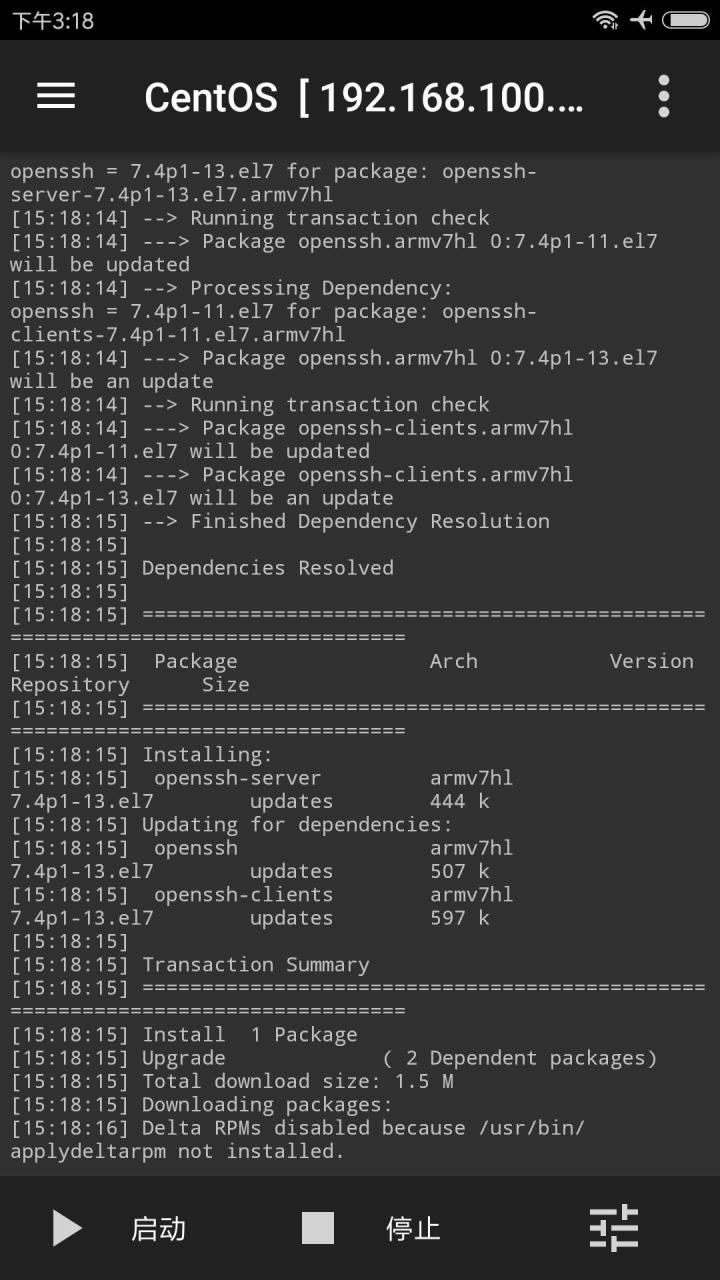
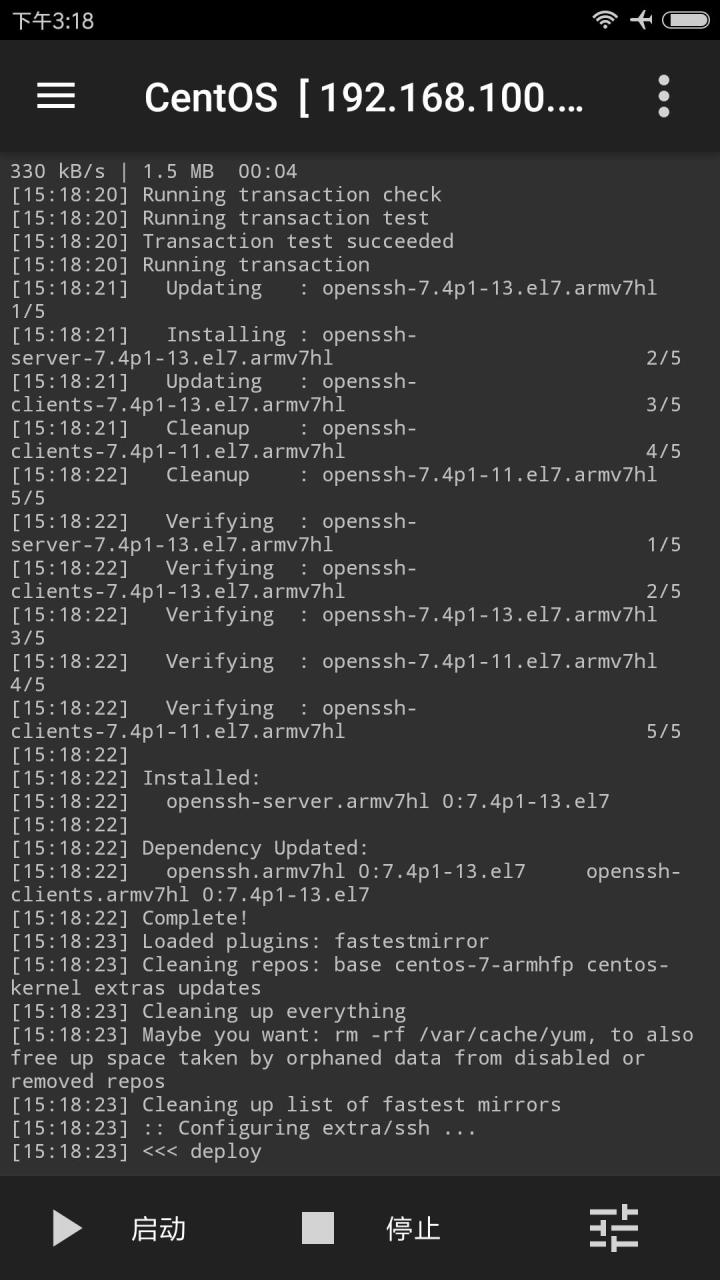
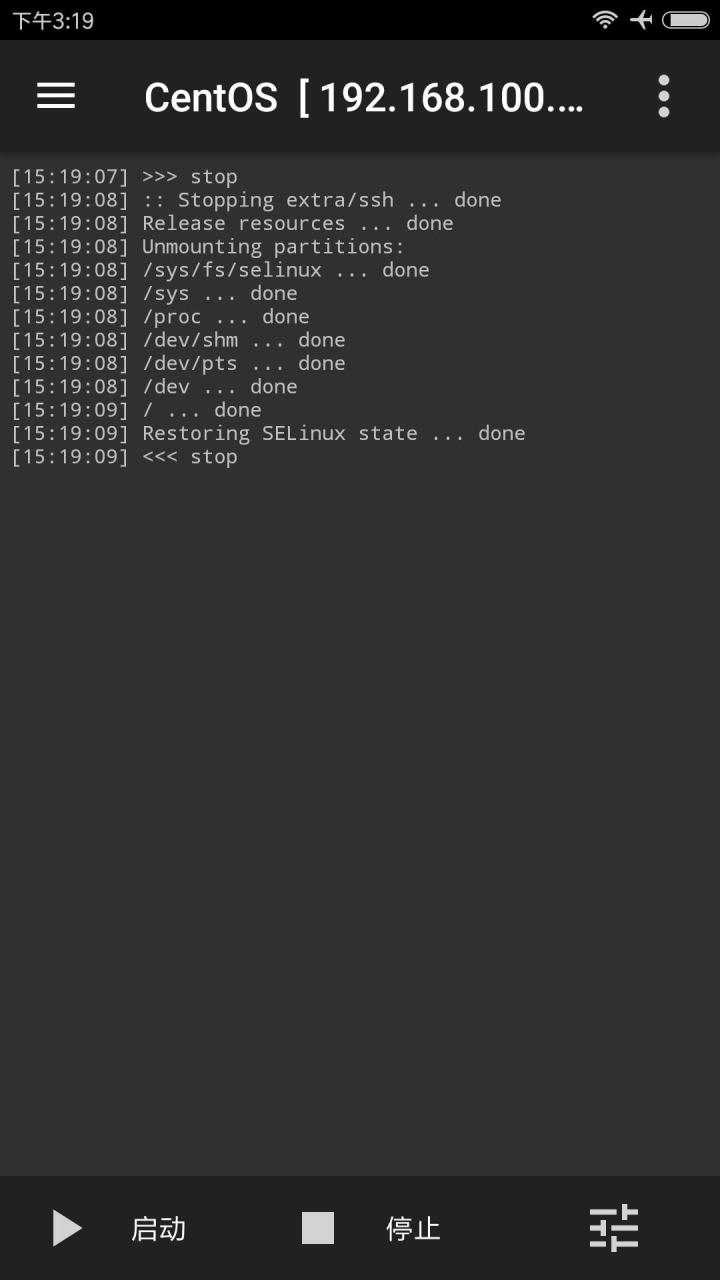
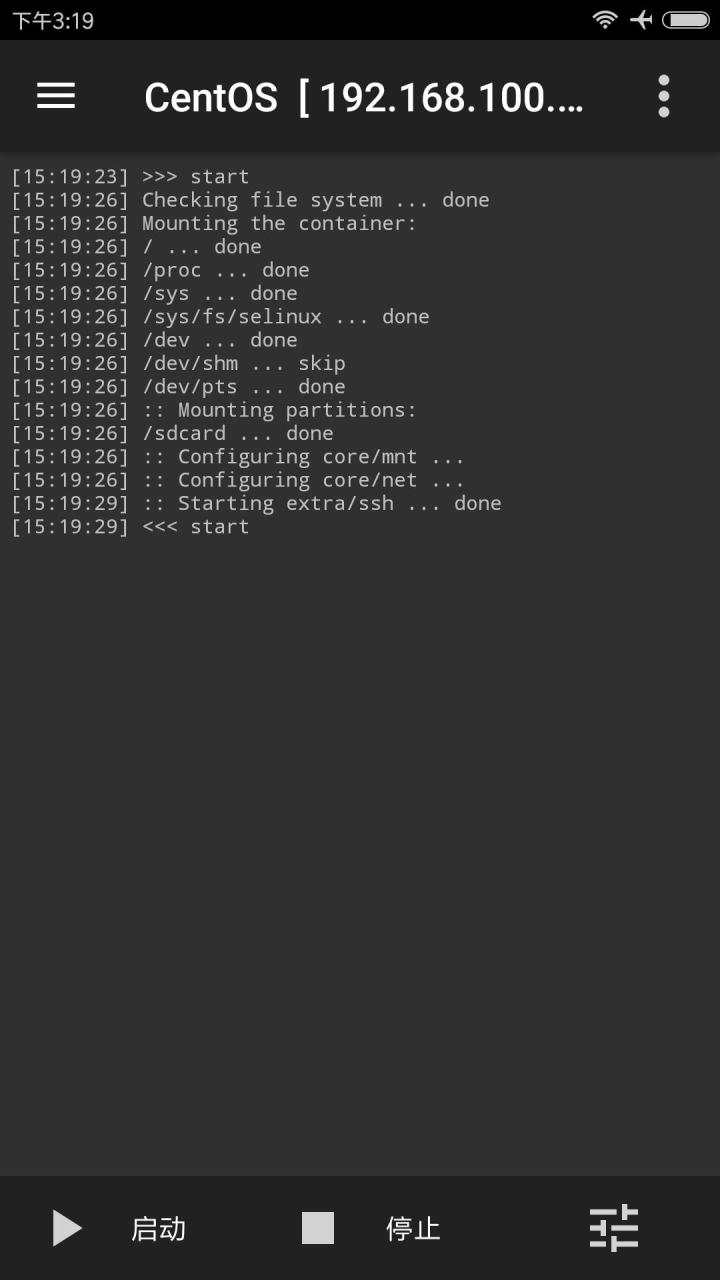
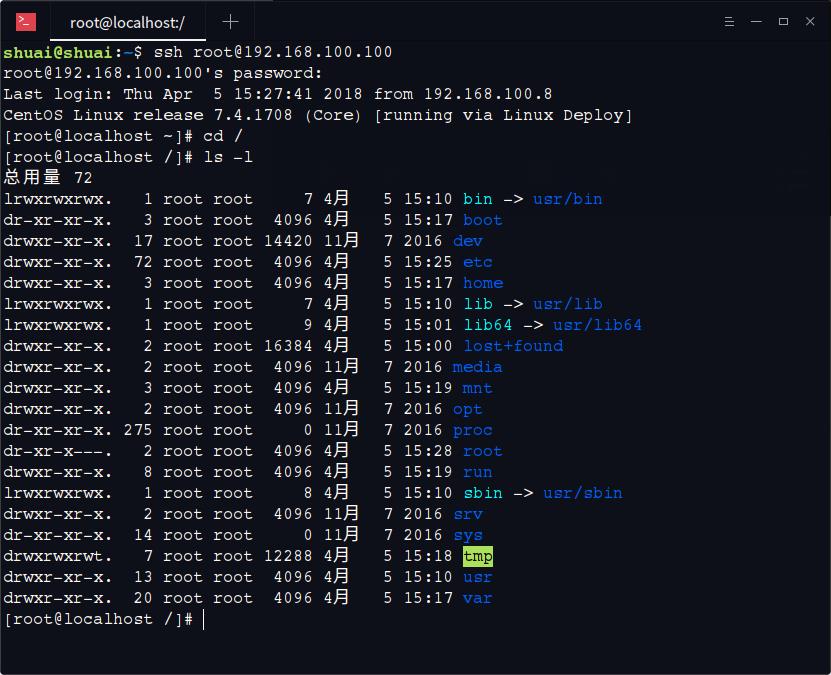
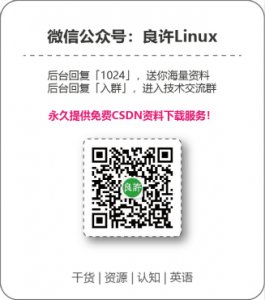


评论前必须登录!
注册